Win11系统是目前非常火热的操作系统,新版功能发生了很多的变化,很多用户也想升级体验一下。Win11是微软新推出的系统,在使用过程中难免会遇上一些问题,就有用户反映自己更新Win11之后电脑音量无法调节了怎么办?这是怎么回事?接下来小编为大家介绍一下Win11系统音量无法调节的解决方法,希望大家会喜欢。
Win11系统音量无法调节的解决方法:
方法一
1.首先我们单击击左下角任务栏上的【音量】图标,然后打开快捷面板(注意:如果点击【音量】图标没反应,可以点击【网络】图标);
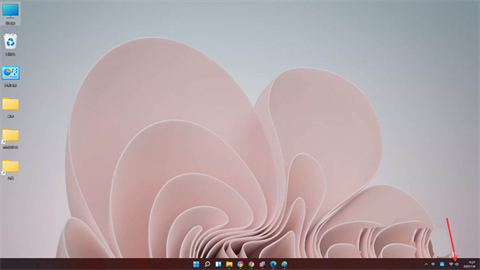
2.接下来我们点击快捷面板中的【编辑】图标;
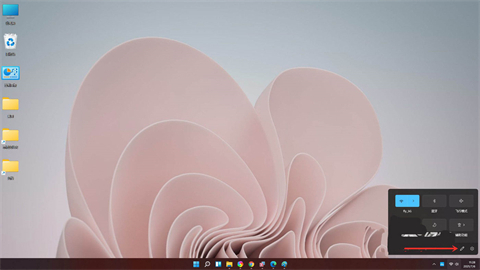
3.然后在编辑模式,选择【添加】选项;
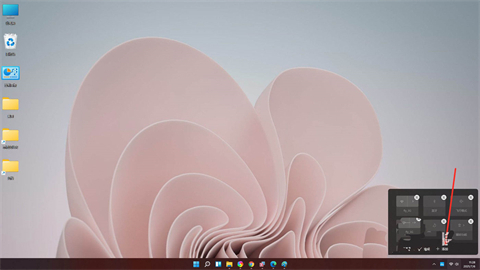
4.在弹出的菜单中选择【音量】;
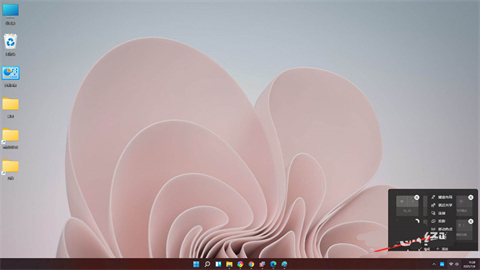
5.然后我们单击【完成】,这时就可以将音量控制条添加到面板上;
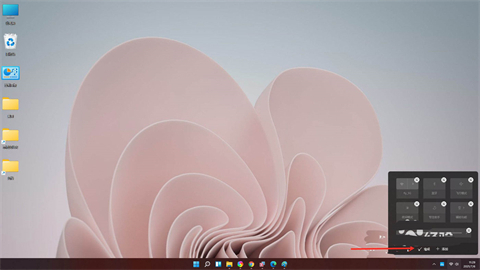
6.最后结果如下。
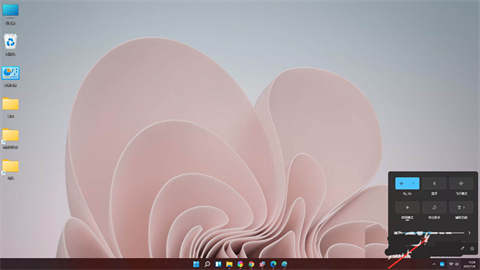
方法二:
1.首先我们按Win+R打开运行,在其中输入指令regedit回车打开注册表编辑器,展开以下位置:
HKEY_LOCAL_MACHINESOFTWAREMicrosoftWindowsCurrentVersionRun
接着在右侧新建名为systray.exe的字符串值;
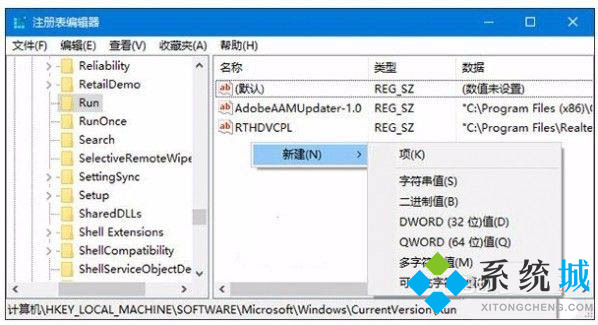
2.双击systray.exe键值,将其值修改为C:WindowsSystem32systray.exe,确定。
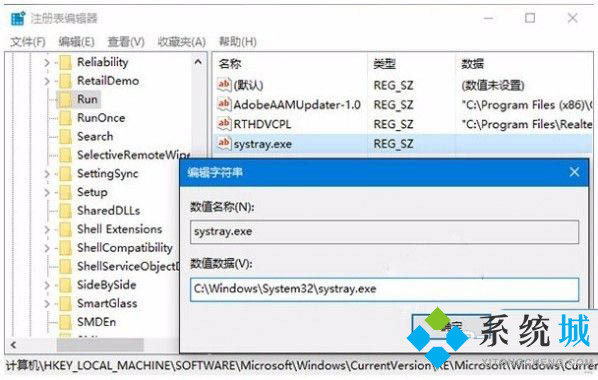
以上介绍的内容就是关于Win11系统音量无法调节的解决方法,不知道大家学会了没有,如果你也遇到了这样的问题的话可以按照小编的方法自己尝试一下,希望可以帮助大家解决问题,谢谢!!!想要了解更多的Windows11技巧请关注win11系统相关内容。